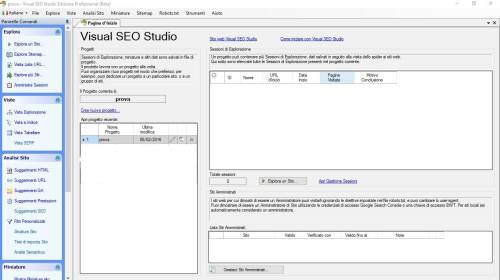In questa lezione del corso dedicato alla progettazione di un sito web, descriverò un utile strumento SEO, per aiutarti a rintracciare alcuni dei problemi di base nella ottimizzazione delle pagine.
Lo strumento è Visual SEO Studio, un software realizzato da sviluppatori italiani. Il software è per ora gratuito e scaricabile dal sito ufficiale. Ci arriveremo. Per ora vediamo a cosa serve, come funziona e quali sono le caratteristiche principali.
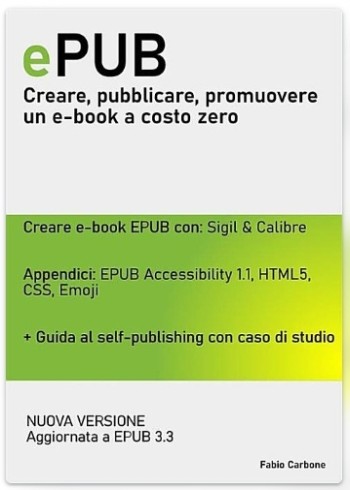 Scarica da:
Scarica da:Amazon (Kindle) | Google Play Libri | Kobo | Apple Books | Ibs | MondadoriStore | laFeltrinelli
A cosa serve Visual SEO Studio
SEO significa Search Engine Optimization. E ottimizzare le pagine del nostro sito web per renderle "appetibili" ai motori di ricerca è essenziale. Dedicheremo più avanti una lezione alla SEO per conoscere le informazioni di base.
Visual SEO Studio ti aiuta a scovare gli errori più comuni, come il <title> di pagina troppo breve o troppo lungo. Una meta description troppo lunga. Verifica che ciascuna pagina del sito abbia il tag canonical, ecc.
Ti aiuta ad ottimizzare il tuo sito, liberandolo dagli errori che durante la fase di progettazione e creazione delle pagine, possono presentarsi. Non riusciamo a tenere tutto sotto controllo e strumenti come questo, ci aiutano a riparare e migliorare.
Come funziona e caratteristiche
Visual SEO Studio ha una grafica molto funzionale. Una volta installato il software, all'apertura, ti chiede di creare un nuovo progetto. Puoi dargli il nome che vuoi o il nome del sito internet. Una volta aperto il progetto ti trovi difronte alla schermata che vedi nell'immagine in apertura di articolo.
Clicca su "Esplora un Sito". Si apre una piccola finestra, dove inserire l'indirizzo del tuo sito internet. Ad esempio https://webinserzionista.altervista.org. Clicca su esplora e il software avvia la scansione del tuo sito internet presente nel web o sul localhost.
Al termine della scansione, clicca su "Suggerimenti HTML" nel menu a sinistra. Conferma su ok nella piccola finestrella che si apre. A questo punto Visual SEO Studio ti presenta i dati riferiti alla scansione effettuata. Su cosa ti informa: su quelli che sono gli eventuali errori trovati all'interno delle pagine html del sito internet. Sono 14 attualmente le verifiche fatte dall'applicazione. Fondamentalmente esse analizzano il tag title e la meta description: se sono presenti, troppo brevi, troppo lunghi, troppe parole e così via.
Ora clicca su "Suggerimenti URL", sempre dal menu a sinistra. Il nuovo pannello che si apre fornisce 13 verifiche, al momento, riguardo la qualità dell'URL di pagina. Se presenta troppe parole, se è troppo lungo, se presenta caratteri in maiuscolo, se è stato specificato il tag canonical e se quest'ultimo risulta duplicato all'interno delle pagine del sito.
Scorrendo il menu di sinistra, troviamo la voce "Crea nuova Sitemap". La Sitemap è la mappatura del sito. Essa semplifica, ai motori di ricerca, il lavoro di indicizzazione del tuo sito internet. La sitemap è basilare in un sito internet ben progettato. Approfondiremo più avanti nel Corso questo argomento.
La nuova schermata che si apre, ti permette di creare la sitemap da copiare sul server. Clicca sulla voce in basso a sinistra "Esporta XML Sitemap...". Ti viene chiesto dove salvare il file: naturalmente nella cartella del sito internet in fase di progettazione. Ora la sitemap è pronta per essere pubblicata sul server.
Per concludere
Si è trattato solo di un sorvolo sulle principali funzionalità di Visual SEO Studio, ma sufficienti per il nostro stadio di avanzamento del corso. Scaricandolo dal sito ufficiale e usandolo, scoprirai da solo tutte le altre funzionalità offerte dall'applicazione. Il sito internet è in lingua italiana e puoi leggere le informazioni sul prodotto e le novità, navigando le pagine scoprirai i tools che io non ho presentato.